- Ontgrendel Apple ID
- Omzeil iCloud-activeringsslot
- Doulci iCloud-ontgrendeltool
- Fabriek iPhone ontgrendelen
- Omzeil de iPhone-toegangscode
- Reset de iPhone-toegangscode
- Ontgrendel Apple ID
- Ontgrendel iPhone 8 / 8Plus
- iCloud Lock-verwijdering
- iCloud Ontgrendel Deluxe
- iPhone Lock Screen
- Ontgrendel iPad
- Ontgrendel iPhone SE
- Ontgrendel Tmobile iPhone
- Verwijder het Apple ID-wachtwoord
Beperkingen opnieuw instellen Toegangscode op de nieuwste iPhone 15 en iOS 17
 Bijgewerkt door Lisa Ou / 26 maart 2021 16:30
Bijgewerkt door Lisa Ou / 26 maart 2021 16:30Door een toegangscode voor beperkingen in te stellen, kunt u bepaalde apps of functies op uw iPhone blokkeren. Tenzij u de juiste toegangscode voor iPhone-beperkingen invoert, kunt u alle functies gebruiken. Als u echter de toegangscode voor beperkingen bent vergeten, kunt u ook bepaalde functies niet gebruiken. Gedurende deze tijd kunt u de toegangscode voor beperkingen op de iPhone opnieuw instellen met de volgende oplossingen.
Dit artikel introduceert 6 manieren om de vergeten toegangscode voor beperkingen op de iPhone te verwijderen en opnieuw in te stellen. U kunt het beperkingswachtwoord omzeilen met hulpprogramma's van derden en standaardtools. Aangezien sommige mensen de oude toegangscode voor beperkingen niet kunnen herinneren, zijn hier 2 verschillende soorten toegangscodes voor iPhone-beperkingen. U kunt de beste methode voor het opnieuw instellen van de toegangscode voor de schermtijd kiezen op basis van uw behoefte.
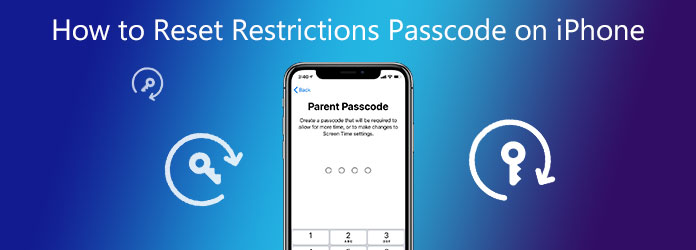

Gidslijst
1. Hoe u de toegangscode voor iPhone-beperkingen kunt resetten (vergeten)
Beperkingen vergeten toegangscode is de veel voorkomende vraag voor de meeste iPhone-gebruikers. Als u dezelfde vraag tegenkomt, kunt u doen wat de volgende alinea's laten zien.
Manier 1: de beste manier om de toegangscode voor iPhone-beperkingen te resetten zonder gegevensverlies
FoneLab iOS-ontgrendelaar is in staat om de toegangscode voor beperkingen op elke iPhone- en iOS-versie te vinden, te verwijderen en opnieuw in te stellen. U kunt een vergeten wachtwoord voor de schermtijd verwijderen zonder gegevens te verliezen. Het hele ontgrendelingsproces van de iPhone is eenvoudig. Nadat u de iPhone op uw computer hebt aangesloten, kunt u de toegangscode voor beperkingen op de iPhone binnen enkele klikken herstellen. Al uw iPhone-bestanden en instellingen zijn veilig.
- Reset de toegangscode van de iPhone-beperkingen zonder gegevensverlies.
- Bewaar al uw bestanden op de oorspronkelijke plaats nadat u de toegangscode voor de schermtijd opnieuw heeft ingesteld.
- Verlaat het vergrendelde iPhone-scherm en Apple ID-account.
- Omzeil de toegangscode voor schermtijdbeperkingen op de nieuwste iPhone 15 en iOS 17.
FoneLab Helpt u bij het ontgrendelen van het iPhone-scherm, verwijdert Apple ID of zijn wachtwoord, verwijdert schermtijd of beperkingswachtwoord in seconden.
- Helpt u bij het ontgrendelen van het iPhone-scherm.
- Verwijdert Apple ID of het wachtwoord ervan.
- Verwijder schermtijd of beperkingswachtwoord in seconden.
Stap 1Gratis download, installeer en start de software voor het resetten van de toegangscode voor de iPhone-beperkingen. Kies de Schermtijd optie. Gebruik een USB-kabel om de iPhone op uw computer aan te sluiten.

Stap 2Schakel Zoek mijn iPhone eerst op uw iPhone uit. Klik op de Start optie om te beginnen met het verwijderen van de Schermtijd-toegangscode op iPhone.

Stap 3In het Ophalen van de toegangscode voor beperkingen scherm, kunt u de huidige toegangscode voor beperkingen zien. U kunt de oorspronkelijke toegangscode voor beperkingen gebruiken om een nieuwe toegangscode voor beperkingen opnieuw in te stellen. Klik OK om het raam te verlaten. Later kan dat herstart iPhone zonder gegevens te verliezen.

Manier 2: hoe u de toegangscode op de iPhone kunt resetten door de fabrieksinstellingen te herstellen
Door een fabrieksreset uit te voeren, kunt u alle wachtwoorden en apps van uw iPhone verwijderen. U kunt dus beter een iPhone-back-up maken voordat u de toegangscode voor beperkingen op de iPhone opnieuw instelt via fabrieksreset. Zorg ervoor dat je de iPhone eerder met iTunes op deze computer hebt gesynchroniseerd.
Stap 1Maak een back-up van de iPhone. Update iTunes naar de nieuwste versie.
Stap 2Sluit de iPhone aan op uw computer met een bliksemsnelle USB-kabel. Voer vervolgens iTunes uit.
Stap 3Zoek en klik op de Herstel iPhone optie.
Stap 4Klik herstellen in het pop-upvenster.
Stap 5In het Iphone software update scherm, klik op Volgende en volg de wizard om de iPhone te herstellen en de toegangscode voor beperkingen te verwijderen.
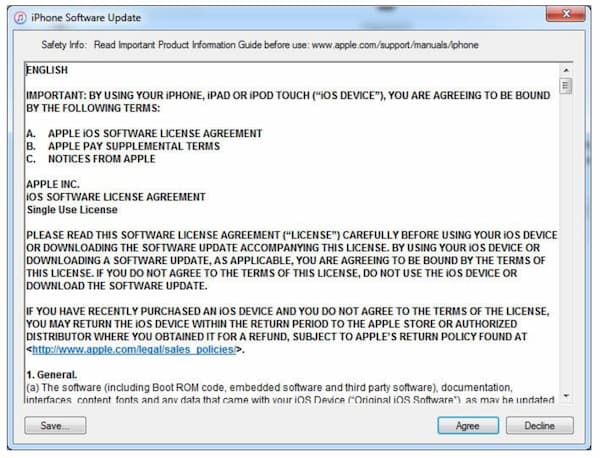
Manier 3: Beperkingen opnieuw instellen Toegangscode door de iPhone te wissen met iCloud
Als u eerder een back-up van uw iPhone hebt gemaakt met iCloud, kunt u de toegangscode van de iPhone-schermtijd ook resetten met iCloud-herstel. Zorg er om te beginnen voor dat de optie iCloud Zoek mijn iPhone is ingeschakeld. Omdat Apple uw identiteit moet identificeren.
Stap 1Open de app iPhone-instellingen. Vind Algemeen en kies dan Reset.
Stap 2Druk op Wis alle inhoud en instellingen optie.
Stap 3Kies Wissen van de iPhone in de buurt van het onderste scherm van de iPhone om te bevestigen.
Stap 4Doorloop het installatieproces van de iPhone. Kiezen Herstellen van iCloud-back-up en Kies Back-up om de iPhone in de fabriek te resetten en de verloren toegangscode voor beperkingen te verwijderen.
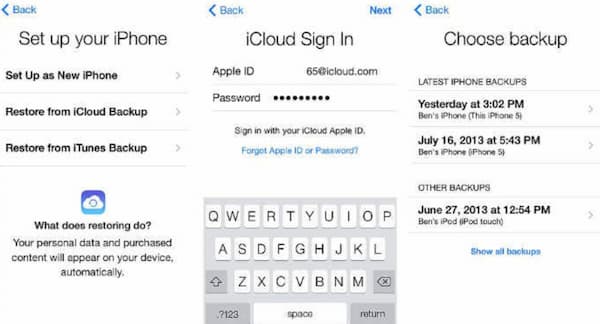
Manier 4: Beperkingen opnieuw instellen Toegangscode met herstelmodus
Is er een andere manier om beperkingen op de iPhone uit te schakelen, maar weet u de toegangscode niet? Welnu, hier is nog een verwijdering van iPhone-beperkingen die u kunt proberen. U kunt de iPhone wissen via de herstelmodus. Als gevolg hiervan kunt u de vergeten toegangscode opnieuw instellen en iPhone-beperkingen verwijderen.
Stap 1Schakel uw iPhone uit door de Sleep / Wake or Volume omlaag knop. het hangt af van uw iPhone-model.
Stap 2Zoek een computer waarop iTunes is geïnstalleerd. Maar voer iTunes momenteel niet uit.
Stap 3Zet de iPhone in de herstelmodus. Als u iPhone 8 en latere apparaten gebruikt, kunt u de Kant knop. Verbind ondertussen de iPhone met de computer met een USB-kabel.
Stap 4Laat de knop pas los als het Verbinden met iTunes scherm verschijnt.
Stap 5Klik bijwerken naar update de iPhone en reset de toegangscode voor de schermtijd van de iPhone met succes.

2. Hoe u de toegangscode voor beperkingen op de iPhone kunt resetten (onthouden)
Als u de verloren of vergeten toegangscode voor beperkingen terugvindt, of als uw iPhone altijd een toegangscode voor beperkingen heeft, kunt u hier de toegangscode voor beperkingen op de iPhone wijzigen. Welke iOS-versie u ook gebruikt, u kunt de schermtijd of de toegangscode voor ouderlijk toezicht op de iPhone gemakkelijk opnieuw instellen.
Beperkingen opnieuw instellen Toegangscode op iPhone met iOS 14/13/12
Voor gebruikers van iOS 12 en hoger wordt de toegangscode voor beperkingen ook wel de toegangscode voor de schermtijd genoemd. U kunt dus de toegangscode voor de schermtijd op nieuwe iPhone-modellen wijzigen en resetten.
Stap 1Open de Instellingen app op iPhone. Scroll naar beneden en kies Schermtijd op het iPhone-scherm.
Stap 2Druk op Wijzig de toegangscode van de schermtijd optie.
Stap 3Voer de oude toegangscode voor beperkingen op de iPhone in.
Stap 4Typ de nieuwe toegangscode voor iPhone-beperkingen twee keer als daarom wordt gevraagd.
Stap 5Controleer en reset de toegangscode voor beperkingen op de iPhone van iOS 12, iOS 13 en iOS 14.
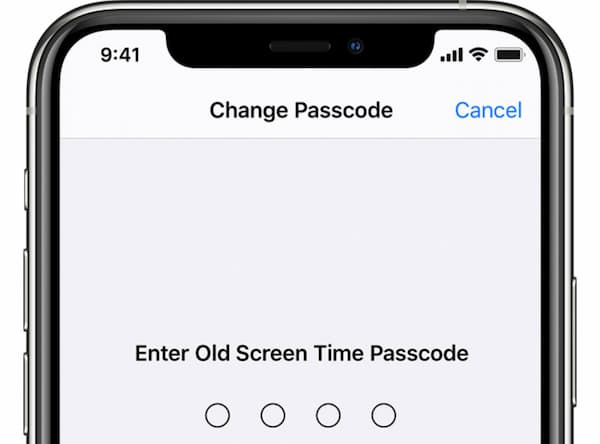
FoneLab Helpt u bij het ontgrendelen van het iPhone-scherm, verwijdert Apple ID of zijn wachtwoord, verwijdert schermtijd of beperkingswachtwoord in seconden.
- Helpt u bij het ontgrendelen van het iPhone-scherm.
- Verwijdert Apple ID of het wachtwoord ervan.
- Verwijder schermtijd of beperkingswachtwoord in seconden.
Beperkingen instellen Toegangscode op iPhone met iOS 11/10 en eerder opnieuw instellen
Wat betreft iOS 11, iOS 10 en eerdere versies, kan de toegangscode voor beperkingen worden beschouwd als de toegangscode voor ouderlijk toezicht. U kunt de toegangscode voor ouderlijk toezicht op de iPhone opnieuw instellen, zoals in de volgende alinea's wordt weergegeven.
Stap 1Open de iPhone Instellingen app. Scroll naar beneden om het Algemeen optie.
Stap 2Druk op Beperkingen optie. Voer de huidige toegangscode voor iPhone-beperkingen in.
Stap 3Kies Beperkingen uitschakelen en voer uw toegangscode voor beperkingen in voor een andere keer.
Stap 4Tik Beperkingen inschakelen en voer de nieuwe toegangscode voor beperkingen twee keer in op de iPhone.
Stap 5Nu kunt u de toegangscode voor beperkingen op de iPhone met succes resetten en wijzigen.
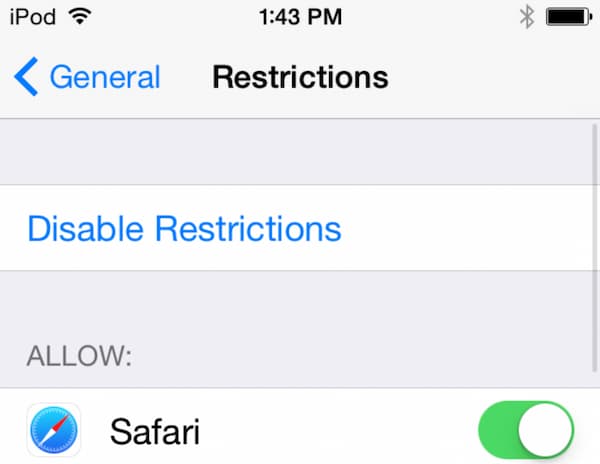
3. Veelgestelde vragen over iPhone-beperkingen Wachtwoordcode opnieuw instellen
Is er een standaard toegangscode voor beperkingen?
Nee. Er is geen standaard toegangscode voor beperkingen voor iPhone, iPad en iPod. Tenzij u de beperkingsinstellingen inschakelt, zodat u een toegangscode kunt instellen. Als u zich echt niet kunt herinneren of u de toegangscode voor beperkingen eerder hebt ingeschakeld, kunt u 1234 invoeren om het te proberen.
Wat gebeurt er na de 10 mislukte pogingen tot toegangscode voor beperkingen?
Apple zal al uw iPhone-gegevens wissen nadat u de mislukte toegangscode 10 keer hebt mislukt. Als u uw toegangscode voor beperkingen bent vergeten, kunt u zich voor hulp beter wenden tot FoneLab iPhone Unlocker en andere professionals.
Welke iOS-beperkingen toegangscode-cracker-app om te kiezen?
De meeste iOS-beperkingen met toegangscode-crackers werken alleen op iOS 7/8/9/10/11 iDevices. Omdat Apple de toegangscode voor beperkingen naar een sleutelhanger heeft verplaatst, wat een enorme uitdaging is. Als u de toegangscode voor beperkingen op de iPhone wilt vinden en kraken, kunt u ios7hash, 1024kb en meer gebruiken om het probleem op te lossen.
Al met al kunt u de toegangscode voor beperkingen op iPhone 12, iPhone 11 en andere iPhone-modellen met succes verwijderen en opnieuw instellen. Het bovenstaande proces voor het opnieuw instellen van de toegangscode voor iPhone-beperkingen kan op verschillende scenario's worden toegepast. FoneLab iPhone Unlocker kan u helpen de toegangscode voor beperkingen opnieuw in te stellen zonder te herstellen. Anders kunt u de iPhone wissen en herstellen om de vergeten toegangscode voor beperkingen te verwijderen.
Als de oorspronkelijke toegangscode voor beperkingen beschikbaar is, kunt u een nieuwe toegangscode voor iPhone-beperkingen opnieuw instellen. Nadat u de vorige toegangscode hebt ingevoerd, kunt u gemakkelijk een nieuwe toegangscode voor beperkingen wijzigen.
Dat is alles om de toegangscode voor beperkingen op de iPhone met of zonder computer opnieuw in te stellen. Mocht je toch nog vragen hebben dan kan je hieronder berichten achterlaten of neem gerust contact met ons op.
FoneLab Helpt u bij het ontgrendelen van het iPhone-scherm, verwijdert Apple ID of zijn wachtwoord, verwijdert schermtijd of beperkingswachtwoord in seconden.
- Helpt u bij het ontgrendelen van het iPhone-scherm.
- Verwijdert Apple ID of het wachtwoord ervan.
- Verwijder schermtijd of beperkingswachtwoord in seconden.
